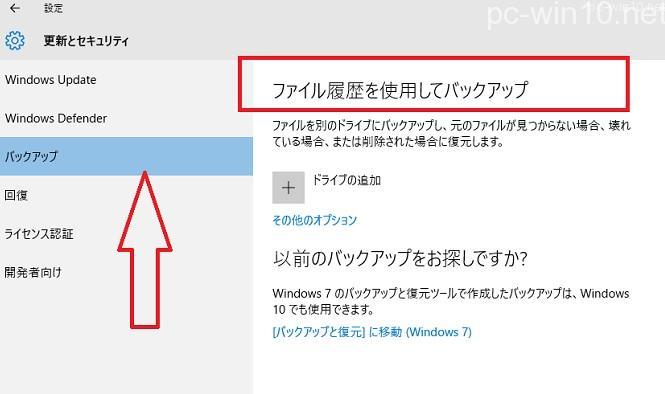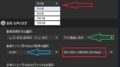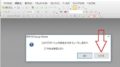USBメモリにシステムイメージバックアップについて
フルバックアップ・丸ごとバックアップ
システムイメージバックアップの言葉を全て同じ意味と扱います
また記事内容は2022年4月時点の内容です
A: 回答としては、
USBメモリ内に、システムイメージを書き込むことは、出来ます
しかし、Windows10&11の機能としては、
USBメモリに保存したシステムイメージバックアップを読み出すことは出来ません
Windows10&11の機能としては、
HDDやSSDに保存したシステムイメージバックアップを読み出す仕様になっています
ポイント
それと、windows10標準機能の、システムイメージバックアップは、
USBメモリを選択することができません、できない仕様になっています
赤枠で囲った部分で、USBメモリを保存先として選択できません
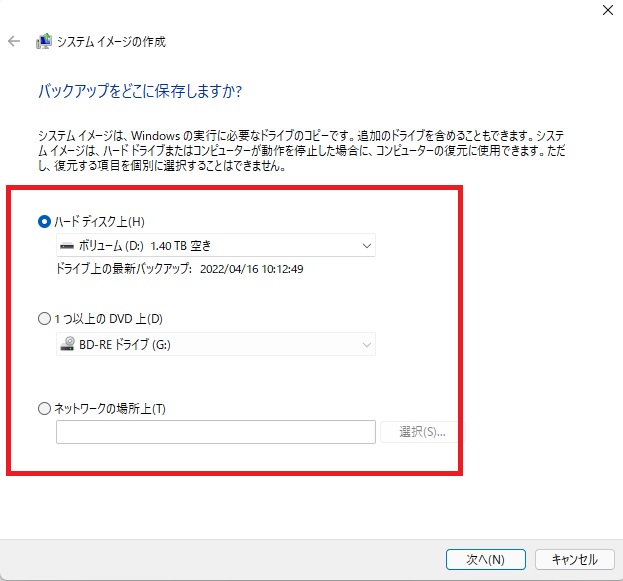
※参考までに
私の今のパソコン環境では、システムイメージバックアップのサイズは、
120GB以上はあります
windows11標準機能でのシステムイメージバックアップともに、
下記のPower2Go 13にて、USBメモリ内にシステムイメージバックアップしてます
バックアップについては、1つだけではなく、2か所以上にバックアップしておけば
何か問題があったときに、助けになります
メーカー製ソフトによってはUSBにも可能
サードパーティ製のソフトによっては
USBメモリにシステムイメージを保存できるソフトもあります
定番のソフトしてはPower2Go 13があります
オーサリング、DVD 書き込み & コピー、動画変換、音楽編集もできる
WindowsシステムデータUSBドライブにバックアップ Power2Go 13
実際に、C:ドライブをUSBメモリにフルバックアップして動画で解説
USB回復ドライブとリカバリ USBの違い Power2Go 13の使い方 第9回
※USBメモリにシステムイメージバックアップを保存するには、256GBが最適です
USBメモリは、256GBでも現在では価格もすごく安くなっています
【 サンディスク 正規品 】5年保証 USBメモリ 256GB USB3.2(Gen1)/3.1(Gen 1)/3.0 超小型 SanDisk Ultra Shift 読取最大100MB/秒 SDCZ410-256G-J35
また、バックアップ先としては、容量にあったコストを考えるとHDDもおすすめ
バックアップの保存先としては、容量が大きいほうが、先々も安心できます
HDDなら、現在は4TBから6TBがおすすめです
バッファロー 外付けハードディスク 4TB テレビ録画/PC/PS4/4K対応 バッファロー製nasne™対応 静音&コンパクト 日本製 故障予測 みまもり合図 HD-AD4U3
メーカー製バックアップソフト
サードパーティ製のバックアップソフトを使用すれば、
システムイメージバックアップやセキュリティ機能を搭載したソフトもあります
定番のバックアップソフト「Acronis True Image」にセキュリティ機能を搭載Acronis(アクロニス) Cyber Protect Home Office
こちらのソフトは、HDDからSSDに換装できる、クローン作成機能もあり便利です
バックアップという意味では、もう1つクローン作成も1つの方法
フィル履歴のバックアップについて
また、USBメモリを使用して、フィル履歴のバックアップに使用するなら、
これは、USBメモリで十分可能です
こちらのバックアップ機能なら、windows10の機能でUSBメモリに保存可能です
ただし、この機能は、単にファイルをバックアップするだけです
具体的に言えば、Excle・Word・pdf・写真などの単ファイルを保存するだけです
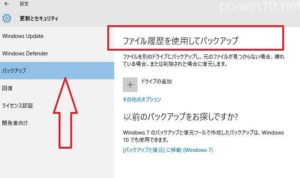
●過去記事にも、そのやり方を詳しく初心者さん向けに説明してますが、
ファイル履歴の、バックアップでは、設定によって、古いデータファイルを、
自動で削除してくれるので、32GBのUSBメモリでも十分使用でると思います